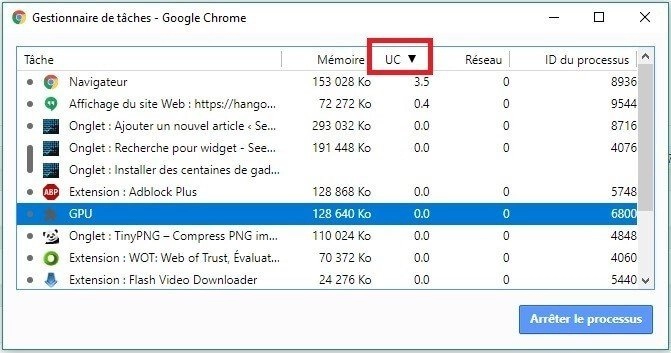Google Chrome devient de plus en plus gourmand et il lui arrive parfois de frôler les 100% d'utilisation en CPU. Identifier le problème et stopper la consommation excessive du CPU.
Les nouveaux navigateurs sont friands en ressources, cela arrive en l’occurrence lors de l'affichage de page utilisant du Flash ou du Java. Il peut arriver aussi qu'une extension chrome mal codée soit à l'origine d'une surconsommation, vous devrez peut-être alors désactiver certains plug-ins ou réinstaller l'application à ses paramètres par défaut.
A ce propos je vous invite à retrouver le fameux widget "compteur processeur" qui était présent sous Windows 7.
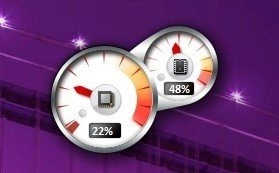
Le widget Compteur Processeur est un bon indicateur visuel
sur la consommation en RAM et CPU
1/ Première solution: le gestionnaire des taches du navigateur Google Chrome
Tout comme Windows, le navigateur Google chrome possède son propre gestionnaire des taches.
- Cliquez avec le bouton droit sur la barre de titre ou appuyez sur Maj+Echap pour ouvrir le Gestionnaire des tâches. Cliquez sur sur la colonne UC pour voir quelle tâche consomme le plus de ressources.
- Identifiez si le problème provient d'une extension ou d'une page. Supprimer en conséquence les extensions ou page incriminées.
- Sélectionnez le/les processus qui fautent, puis cliquez sur Terminer le processus.
2/ 2ème solution: réinitialiser Google Chrome
- Allez dans les Paramètres.
- Dans Afficher les paramètres avancés cliquez sur Réinitialiser les paramètres du navigateur. ( tout en bas de page)
Enjoy!!